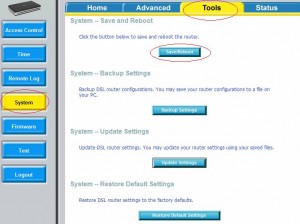D-Link 2540
Настройка модема D-Link 2540 на PPPoE
Внимание! Перед настройкой необходимо ОБЯЗАТЕЛЬНО обновить прошивку модема!
Скачать прошивку и инструкцию по обновлению можно здесь.
- В разделе Home в пункте Wizard убрать галочку DSL Auto-connect.
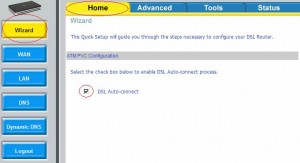
- В открывшихся пунктах установить VPI – 0, VCI – 67 и нажать Next.
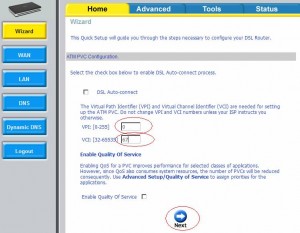
- В разделе Connection Type, выбрать пункт PPP over Ethernet (PPPoE) и нажать Next.
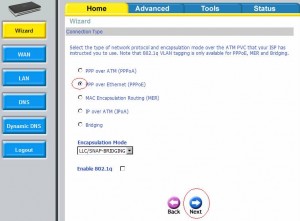
- В разделе WAN IP Settings установить PPP Username и PPP Password для заданного абонента — предоставляются оператором при оформлении договора. Здесь также нужно установить птичку на Dial on demand и Inactivity Timeout — 30.
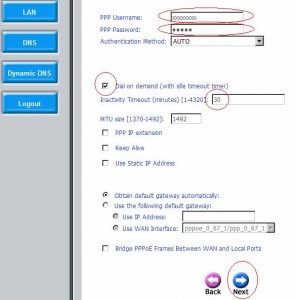
- В разделе Network Address Translation Settings ничего не меняем, нажимаем Next.
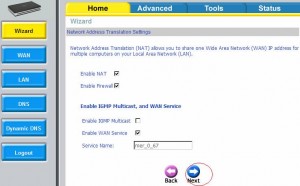
- В разделе Device setup установить Disable DHCP Server.
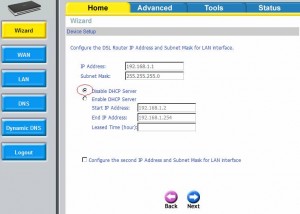
- В следующем разделе предоставлена информация, которую необходимо проверить и нажать кнопку Save/Reboot.
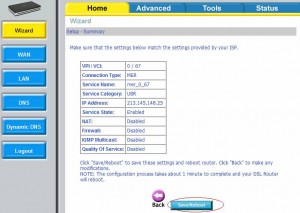
Должна появиться страница примерно такого вида:
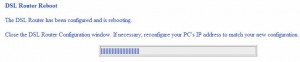
Не отключать питание пока модем не перезагрузится, иначе он может выйти из строя. - После перезагрузки модема необходимо поменять IP-адреса на сетевой карте и зайти на модем по новому LAN адресу. В разделе Tools — Access Control нужно поменять пароли у логинов admin, support и user.
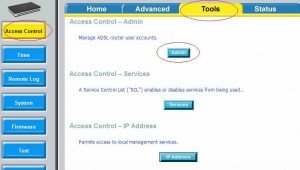
При нажатии кнопки Admin появится окно, в котором выбирается логин, у которого надо поменять пароль.
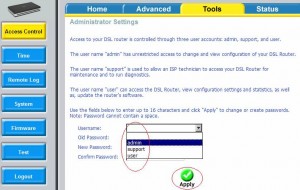
Необходимо выбрать последовательно все три логина и для каждого прописать в соответствующих окнах старый пароль (по умолчанию старые пароли такие же, как и логины, т.е. для логина admin пароль будет, соответственно, admin), и два раза новый пароль. После каждого изменения пароля нужно нажимать Apply. Рекомендуется менять пароли начиная с логина user.
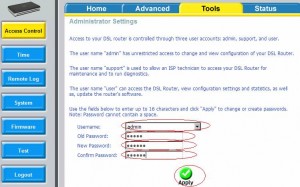
- На странице Access Control нажать кнопку Services.
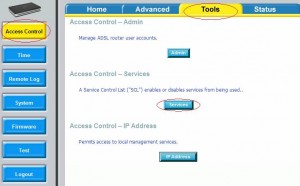
В открывшейся странице установить галочку HTTP WAN Enabled и ICMP WAN Enabled.
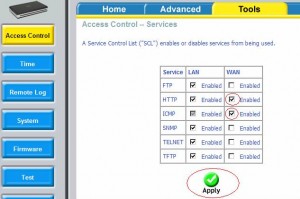
- В разделе Tools в пункте System нажать кнопку Save/Reboot. Дождаться пока модем перезагрузится.
Не отключать питание пока модем не перезагрузится, иначе он может выйти из строя.